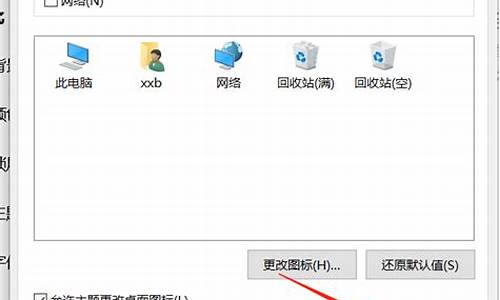苹果手机不支持电脑系统吗,苹果手机不支持电脑系统
1.电脑不支持苹果手机连接怎么办啊
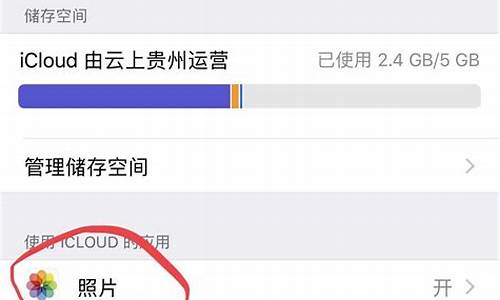
电脑读取不到苹果手机的原因是电脑USB接口已损坏、数据线非原装或损坏、手机未解锁进入主屏幕、手机处于系统故障状态、iTunes或其它软件非最新版本。
1、电脑USB接口已损坏
要确认是否出现此问题,最直接的方法是,将USB数据线和iPhone连接后,查看手机是否有在充电的提示。如果手机可以正常充电,那么说明是USB接口是没问题的。反之,则是USB接口存在问题。
2、数据线非原装或损坏
要确认是否出现此问题,使用充电头看是否能正常充电。如果能使用此数据线正常充电,当连接电脑又无法识别的话,基本就是因为此iPhone数据线非原装或损坏,建议更换数据线再使用。
3、手机未解锁进入主屏幕
当iPhone未正常解锁进入主屏幕,也可能出现电脑无法识别设备的情况。因此,在连接设备的过程中,确保iPhone处于解锁状态。
4、手机处于系统故障状态
当iPhone处于黑屏、白屏、不停重启、卡在恢复模式等iOS系统故障状态,无法正常使用设备的情况下,使用手机数据线连接电脑是无法正常识别的。
5、iTunes或其它软件非最新版本
如果使用iTunes或其它软件无法识别手机的情况下,建议先更新软件。
电脑不支持苹果手机连接怎么办啊
1.检查一下数据是否有问题;2.检查一下是否iTunes版本是否过低;3.连接电脑时,弹出来的弹框是否选择了“不信任”选项;4.手机系统是否为最新的系统。
具体步骤如下:
一、检查一下数据是否有问题,可以找朋友借一下原配的数据线进行测试。
二、iTunes版本是否过低,可以通过直接在官网上下载一个最新版本的即可。
三、连接电脑时,弹出来的弹框是否选择了“不信任”选项
1、iPhone6 Plus连接电脑的时候,会弹出一个信任提示,这里如果点击了不信任,我们也是不能与iTunes连接的。
2、如果一开始选择了不信任,那我们先拔掉数据线,然后重新连接一上,再弹出提示后选择信任即可。
四、手机系统是否为最新系统
1、连接不电脑itunes时,我们打开手机设置并进入到通用选项下。
2、接着,在通用选项下我们找到并打开“软件更新”。
4、进入到软件更新界面,我们将系统即IOS升级一下,升级后再连接itunes就会发现可以成功连接了。
1. 苹果手机连接电脑时不显示信任怎么办
重新连接电脑和手机-选择信任-在电脑上面打开iTunes-点击偏好设置-点击选择设置-点击重置所有对话警告,完成操作。
具体操作如下:
1.拔下数据线,重新连接电脑和手机,手机上出现对话框,选择信任。
2.在电脑上面打开iTunes
3.在iTunes选择菜单按钮,接着点击偏好设置。
4.点击“高级”设置
5.进入到设置之后,点击重置所有对话警告,完成操作。
2. iphone链接电脑无反应怎么办
iPhone6s连接电脑没反应的排查方法:
检查电脑的USB端口
由于 iPhone 与电脑连接是通过数据线连接 USB 来完成的,所以如果电脑上的 USB 端口有问题的话,是无论如何也连接不上的。
一般电脑上都有二个或以上的 USB 端口,如果连接电脑没有反应的话,请先更换一个 USB 接口试试。
iPhone连接电脑以后需要权限确认
当前 iPhone6S 手机上出厂搭配的 iOS9 系统,由于在安全方面的考虑,所以在 iPhone 接入电脑时,需要解锁 iPhone 手机才可以正常连接。这样的做法是用于防止他人随意连接 iPhone 手机,从而获取 iPhone 上的资料。
此时请解锁 iPhone 手机,并点击屏幕上弹出的信任窗口。
当这样操作以后,电脑便可以识别出当前接入的 iPhone 手机,并且管理手机上内容了。
系统驱动问题
当 iPhone 连接电脑以后,一般情况下,比如 Windows7 系统都会 iPhone 自动安装硬件驱动的。如果出现安装不上驱动的问题,此时可以前往苹果官网网站,下载当前最新的 iTunes 软件。
当下载完成以后,在电脑上安装 iTunes 软件,然后便可以为接入的 iPhone 手机安装硬件驱动,也就能够正常识别出来了。
注:如果依然没有反应,建议送往苹果售后维修点进行检测维修。
3. iphone连接电脑为什么不支持此配件
iphone连接电脑可以通过助手,例如可以在电脑安装pp助手
数据线连接iphone和电脑,需要iphone上将助手添加信任,不然会显示不支持此配件,首次连接电脑默认装itunes;
即可完成连接;
4. 苹果手机接入电脑itunes无法连接iPhone怎么办
1、确保iTunes 是最新版本;
2、确保数据线正常;
3、台式机用主机后面的USB接口;
4、确保电脑的Windows系统安装了所有必要的系统更新;
5、关闭安全软件和防火墙;
6、去掉除鼠标和键盘以外的其他USB设备;
7、打开 任务管理器,结束如下进程:
iTunesHelper.exe
AppleMobileDeviceService.exe
iPodService.exe
然后重启电脑,再次尝试连接iTunes ;
8、到 控制面板-卸载程序(添加删除程序) 中彻底卸载iTunes及其相关组件
卸载顺序:
1、iTunes
2、QuickTime
3、Apple Software Update
4、Apple Mobile Device Support
5、Bonjour
6、Apple 应用程序支持
能找到的都卸载,找不到的不用管,然后重启电脑,重新安装苹果官网下载的iTunes
9、换另外一台装了iTunes 的电脑试试,如果仍然出现该错误,那就是手机的问题;
10、可以让手机进入DFU模式,然后再连接iTunes ,看看是否仍然提示错误。
声明:本站所有文章资源内容,如无特殊说明或标注,均为采集网络资源。如若本站内容侵犯了原著者的合法权益,可联系本站删除。